2020/6 Photoshopのアップデート「被写体を選択」で髪の毛の切り抜きが簡単にきれいにできる
昨日、ペンツールで人間がパスをつけて切り抜いた場合と、Photoshopの機能で簡単ポンで切り抜いた場合の品質の比較をしようと、まあ同じことを以前から何度もしているのですが飽きずにまた別の画像でやっていました。そのとき「被写体を選択」というボタンがあったので「こんなのあったっけ」と思いながら押してみたのですが。「選択とマスク」のときに立ち上がる設定が出てきたな?と思って終わりでした。
coliss様が「【速報】Photoshop 2020年6月のアップデートがすごい!髪の毛のような複雑な被写体を1クリックで選択できる」という興味深い記事を出されていたので読んでみたら、「被写体を選択」が新しい機能だったことが判明しました。
昨日は、端がふさふさになっているマフラーの画像で試してたのですが、特に髪の毛の切り抜きに特化した機能のようなので、それを試してみたいと思います。
2020/6 Photoshopのアップデート情報
私はアップデートの通知を見つけると、気になっちゃうので、バグ等調べもせずすぐにアップデートしてしまいます。新しい機能のはずの「被写体を選択」が出てきてたので最新かと思ったけど念のためPhotoshopを立ち上げ、
上部「ヘルプ」⇒「システム情報」
で確認してみました。なんと。。。2020/5/8のバージョンのようでした。。。
CreativeCloudを開いてみると、更新が10もたまっているではありませんか!で、アップデートしました。
この更新によるPhotoshopの新しい機能についての公式サイト内のページはこちら
- https://www.adobe.com/jp/products/photoshop.html#features
- https://helpx.adobe.com/jp/photoshop/using/whats-new.html?promoid=RBS7NMQV&mv=other#photoshop-desktop
- https://helpx.adobe.com/jp/photoshop/using/whats-new/2020-5.html
(URLに年月等を含んでないものは、アップデートごとに書き換えられてしまうページの可能性が大きいです)
他にもアップデートがあるなかで、私がこれまでに使っていた機能の変更というとやはりcoliss様が記事にされてるのと同じく、人物の選択(特に髪の毛の処理)です。
やってみる
coliss様の記事だと、「被写体を選択」ボタンを表示させてからの記事になってたので、表示させる方法がわからず、公式サイトのページでやり方を確認しました。

ついでに比較できたほうがより良いので、髪の毛がそこまでわかりやすく広がっているわけではないですが、以前「選択とマスク」の記事で使った画像を使用します。

まずは比較のためになんの調整もなしに「オブジェクト選択ツール」で選択して切り抜きます。2020/6のアップデートでもオブジェクト選択ツールが取り上げられているので、進化しているはずです。
×髪の隙間の青空が残っている
被写体を選択
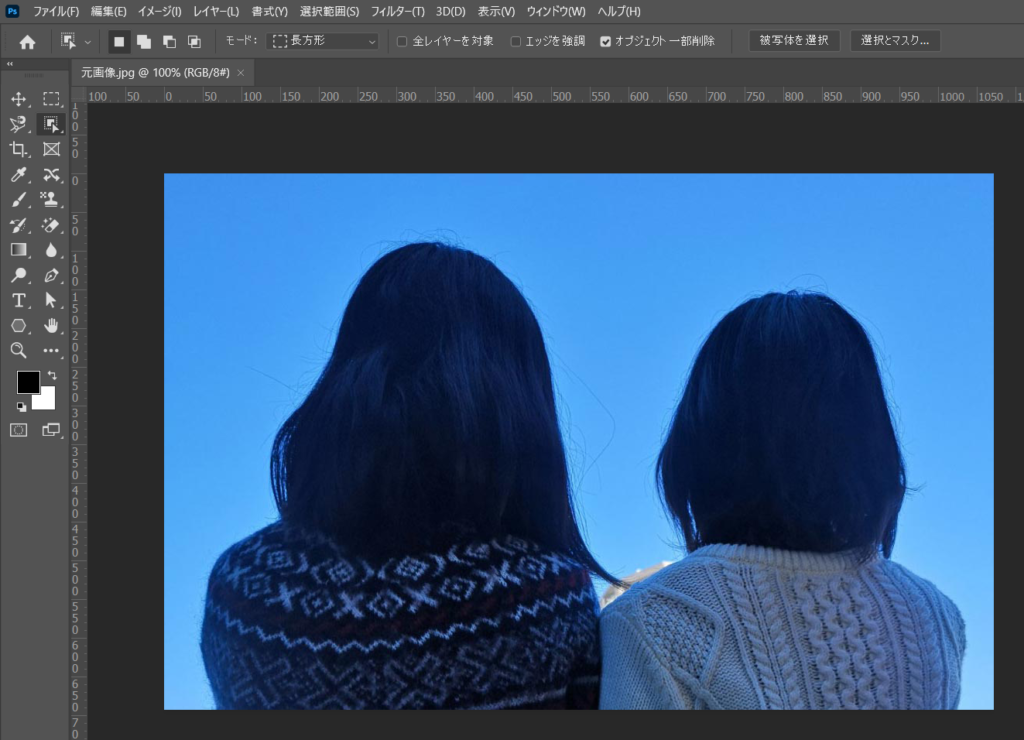
上述の公式サイト内ページに書かれているように「被写体を選択」するにはいくつかやり方がありますが、ここでは、「オブジェクト選択ツール」を選んだ状態で「被写体を選択」ボタンを出しました。

「被写体を選択」で切り抜いた状態です。
〇2人の間にあった建物が消えています。
×が、髪の隙間に青空が残っています。
上記は何の調整もしてなかったので、今度は「被写体を選択」ボタンの左のほうにある「エッジを強調」にチェックを打ってみます。
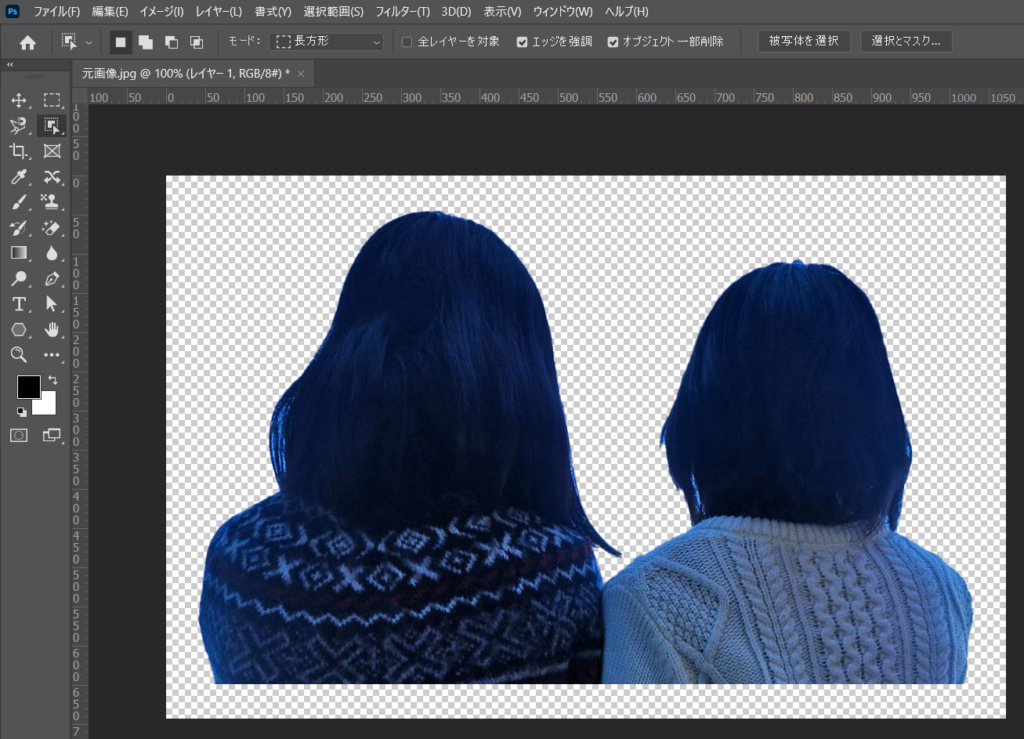

結果は、違いがわからないレベル。
次は、「被写体を選択」と「選択とマスク」の組み合わせです。
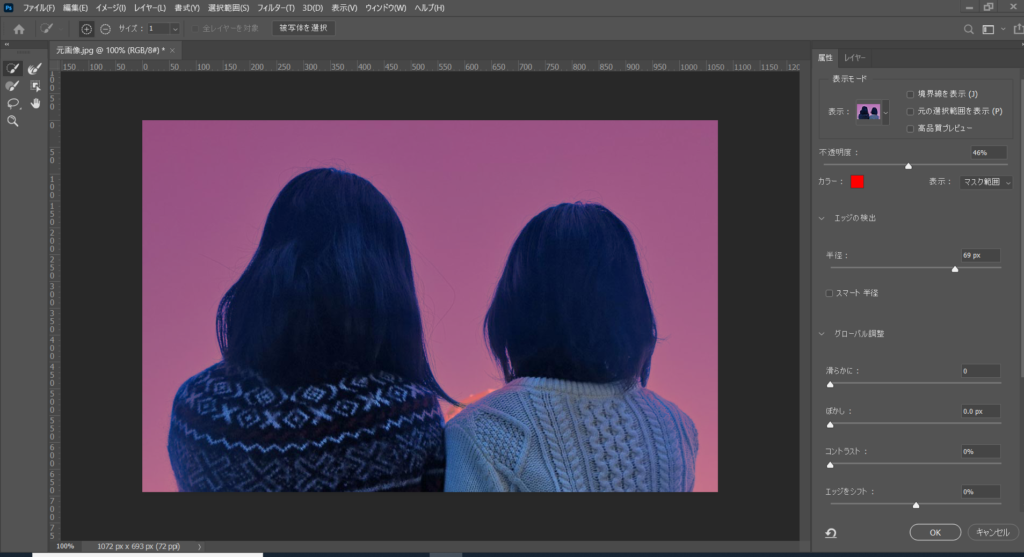
「選択とマスク」で出てくる「属性」設定の「エッジの検出」のつまみを少し右に寄せていったら、〇髪の隙間の青空が消えていくのがわかりました。
×ただ、2人の間の白い建物が、完全にではないけどちょっと復活してしまっています。スタジオで撮った画像等なら大丈夫そうですが、、、


髪をきれいに切り抜けている 
髪の表面もきれいに切り抜けている 
切り抜けていた白い建物が少し戻ってしまった
所感
公式サイトやcoliss様の記事で使われていた画像ほど、いかにも髪の毛が難しいような画像ではなかったのですが、サンプルのように一発でポンときれいにはできませんでした。
ただ、「選択とマスク」と組み合わせるとなかなか良さそうです。「選択とマスク」をふつうに使うとき、ペンツールでざっくり囲んだりするのが普段やらないので調べながらで手間だったし、「選択とマスク」って今まで、上部メニューのなかから選ばないといけなかったと思うのですが、選択系のツールを選んだ時に上部にボタンとして表示されてるのが、気軽に使えてとても良いです。



